
主机中发生卡纸
检查屏幕上的卡纸位置,然后遵照下列步骤取出纸张。
 |
操作前确认关闭所有打开的盖板。 |
1
检查双面反转扫描区域是否发生卡纸。
如果纸张卡住,按照箭头方向轻轻向外拉出。

2
检查输出托盘中是否有卡纸。
如果纸张卡住,按照箭头方向轻轻向外拉出。

3
检查纸张是否卡在多功能托盘内。
如果纸张卡住,按照箭头方向轻轻向外拉出。

多功能托盘中有纸张时,需要先取出所有纸张,然后进行下一步。
4
打开主机右盖板。


打开主机右盖板时
手带静电接触主机内部时,可能会损坏其中的组件。在执行更换部件或清除主机内部卡纸等作业之前,请牢牢地抓住把手并打开主机的右盖板。把手后面的金属板会释放掉任何静电。
如果中断更换部件或清除主机内部卡纸等作业,请关闭主机的右盖板。恢复作业时,请牢牢地抓住把手并打开主机的右盖板。这样可以确保释放掉手上的任何静电。

5
检查纸张是否卡在定影组件内。
如果纸张卡住,按照箭头方向轻轻向外拉出。

6
检查输稿辊周围是否有卡纸。
如果纸张卡住,按照箭头方向轻轻向外拉出。

7
检查纸盒1的供纸区域是否有卡纸。
如果纸张卡住,按照箭头方向轻轻向外拉出。

8
检查纸张是否卡在多功能托盘供纸区域。
如果纸张卡住,按照箭头方向轻轻向外拉出。
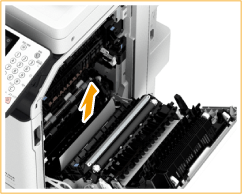
9
检查纸张是否卡在双工单元内。
 | 提起双面打印单元。  |
 | 如果纸张卡住,按照箭头方向轻轻向外拉出。  |
 | 将双面打印单元放回原位。 |
10
轻轻关闭主机右盖板直至其咔嗒入位。
继续遵照屏幕上的说明进行被打断的操作,或继续清除卡纸。